
הגדרת ״זמן מסך״ עבור ילד ב‑Mac
הדרך הגמישה והנוחה ביותר להגדרה וניהול של ״זמן מסך״ עבור ילד היא באמצעות הפעלת ״שיתוף משפחתי״. הפעלת ״שיתוף משפחתי״ מאפשרת לך לנהל ולנטר מרחוק את השימוש שעושה כל ילד במכשירים, מתוך החשבון שלך, בכל Mac, iPhone או iPad. ואולם, אם אינך משתמש/ת ב״שיתוף משפחתי״, תוכל/י עדיין להגדיר את ״זמן מסך״ עבור ילד, באמצעות התחברות לחשבון ה‑Mac שלו/ה.
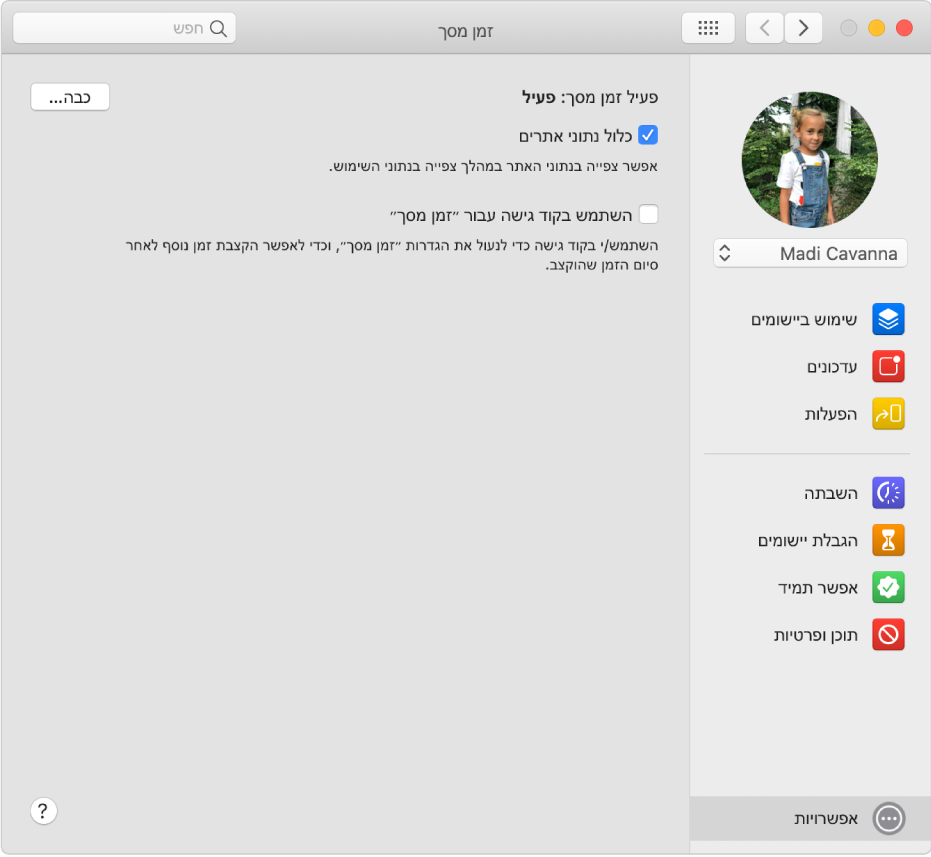
פתח את החלונית ״אפשרויות ב׳זמן מסך׳״
ב-Mac, בצע/י אחת מהפעולות הבאות:
אם הינך משתמש/ת ב״שיתוף משפחתי״: התחבר/י אל חשבון המשתמש שלך ב-Mac וודא/י שהתחברת אל ה‑Apple ID שלך.
אם החלטת לא להשתמש ב״שיתוף משפחתי״: התחבר/י אל חשבון המשתמש ב-Mac של הילד.
בחר/י בתפריט Apple
 > ״העדפות המערכת״ ולחץ/י על ״זמן מסך״
> ״העדפות המערכת״ ולחץ/י על ״זמן מסך״  .
.אם הינך משתמש/ת ב״שיתוף משפחתי״, לחץ/י על התפריט הקופצני שבסרגל הצד ואז בחר/י בילד.
לחץ/י על ״אפשרויות״ בפינה הימנית התחתונה של סרגל הצד.
לחץ/י על הכפתור ״הפעל״ בפינה השמאלית העליונה.
יש לבחור אפשרות כלשהי מהאפשרויות הבאות:
כלול נתוני אתרים: בחר/י באפשרות זו אם ברצונך שדוחות ״זמן מסך״ יכללו פרטים לגבי אתרי האינטרנט הספציפיים שהמכשיר ביקר בהם. אם לא תבחר/י באפשרות זו, אתרי אינטרנט ידווחו רק כשימוש ב-Safari.
השתמש בקוד גישה עבור ״זמן מסך״: בחר/י באפשרות זו כדי למנוע שינוי של הגדרות ״זמן מסך״ ולדרוש קוד גישה כדי לאפשר זמן נוסף לאחר שתם הזמן שהוקצב.
אם תרצה/י בצע/י פעולה אחת מהפעולות הבאות:
לחץ/י על ״השבתה״ בסרגל הצד ואז הגדר/י לוח זמנים להשבתה.
לחץ/י על ״הגבלת יישומים״ בסרגל הצד, ואז הגדר/י הגבלות עבור יישומים ואתרי אינטרנט.
לחץ/י על ״תקשורת״ בסרגל הצד, ואז הגדר/י הגבלות תקשורת.
לחץ/י על ״הפעלה בכל עת״ בסרגל הצד, ואז בחר/י יישומים שאפשר להשתמש בהם בכל עת.
לחץ/י על ״תוכן ופרטיות״ בסרגל הצד ואז הגדר/י הגבלות תוכן ופרטיות.